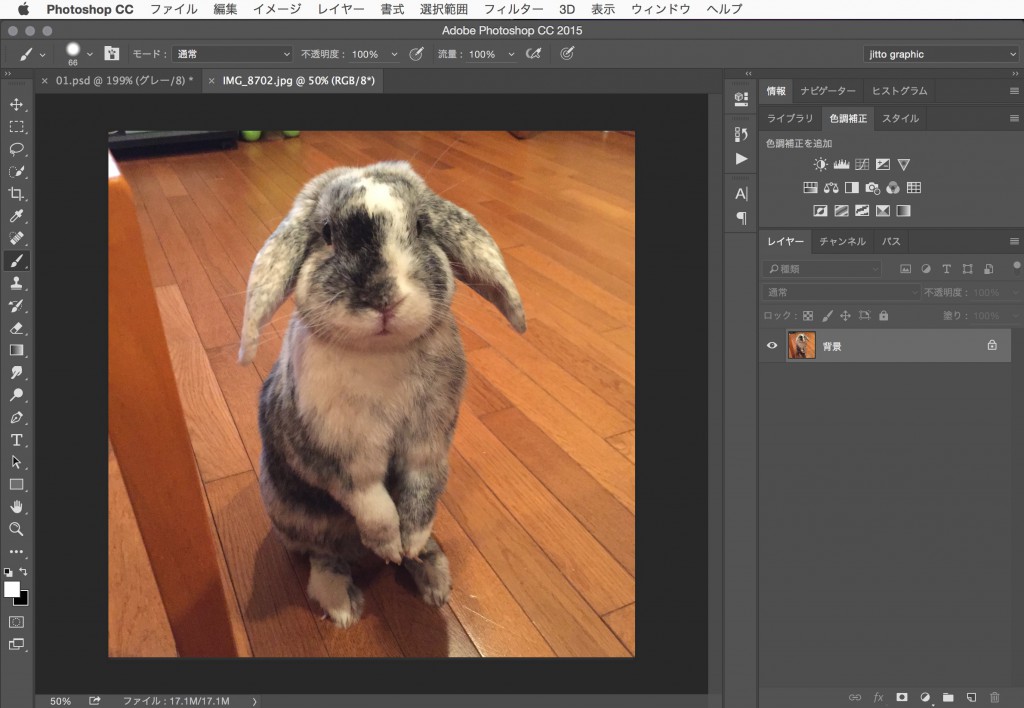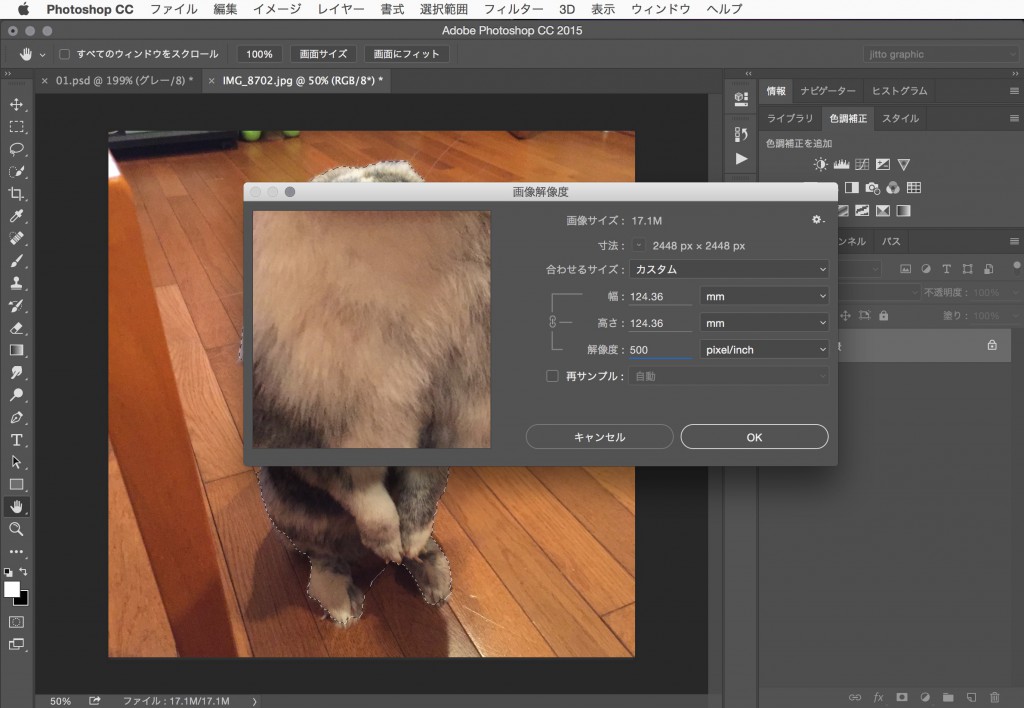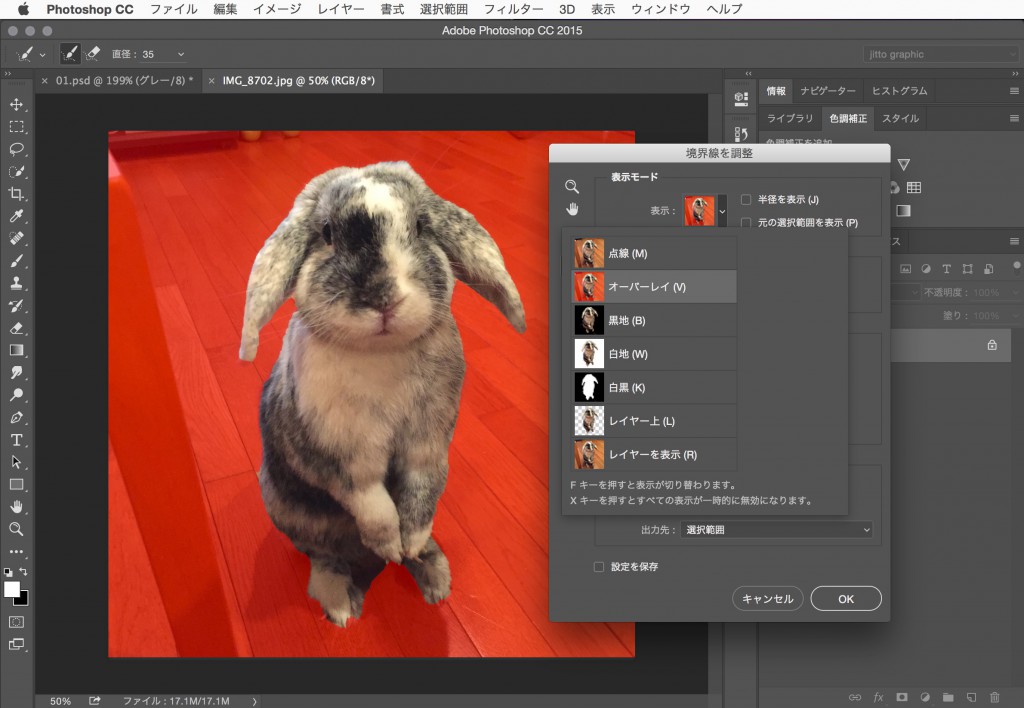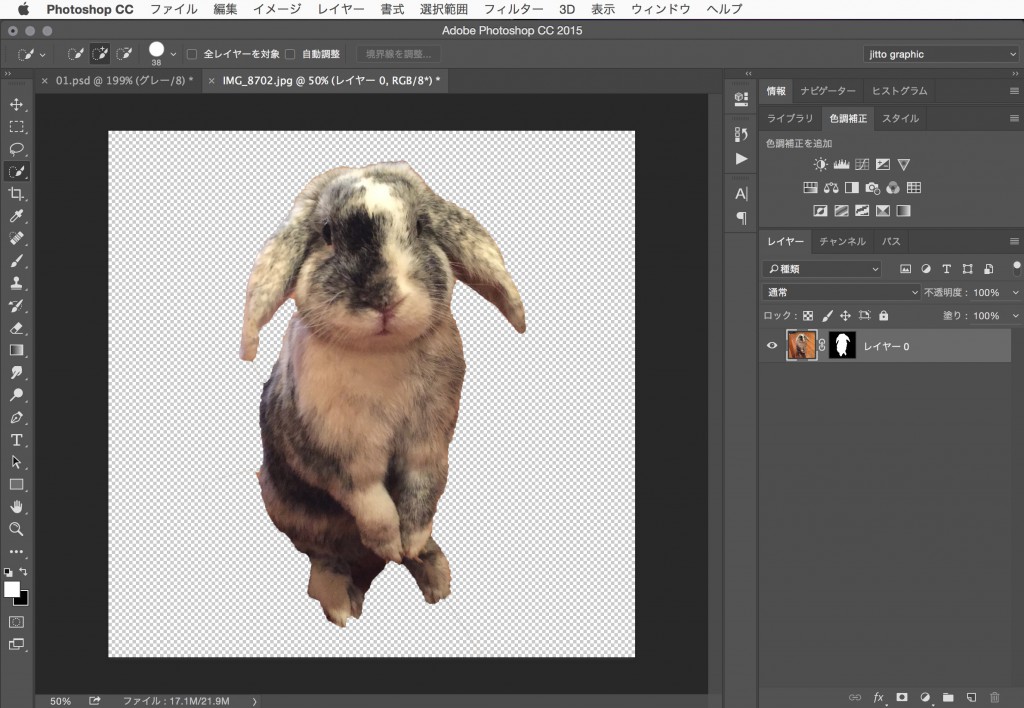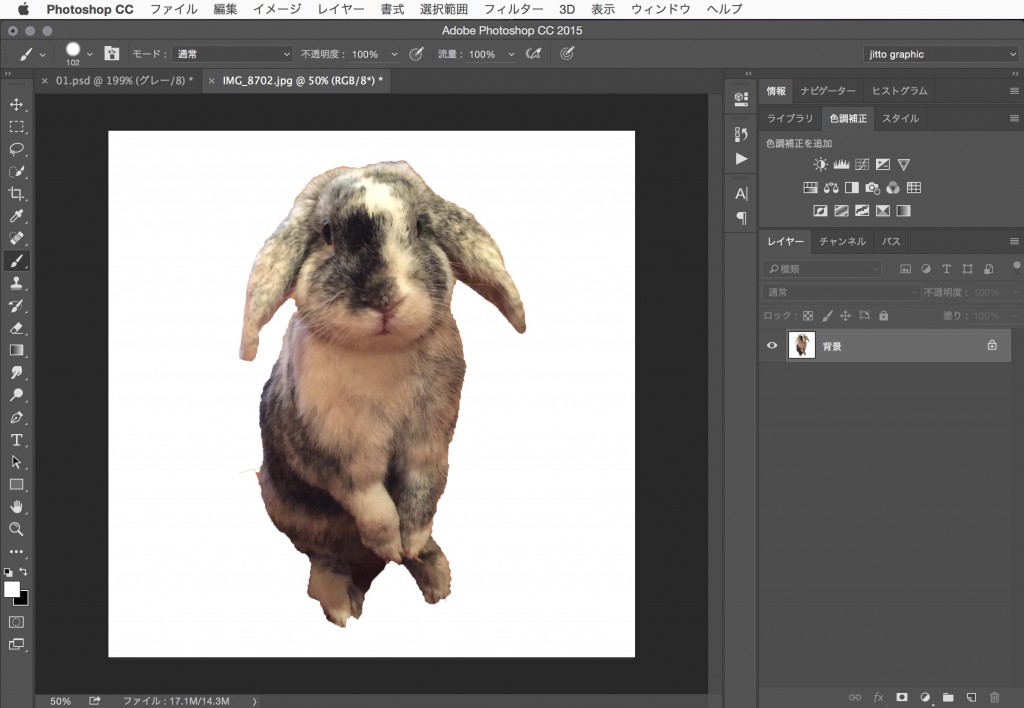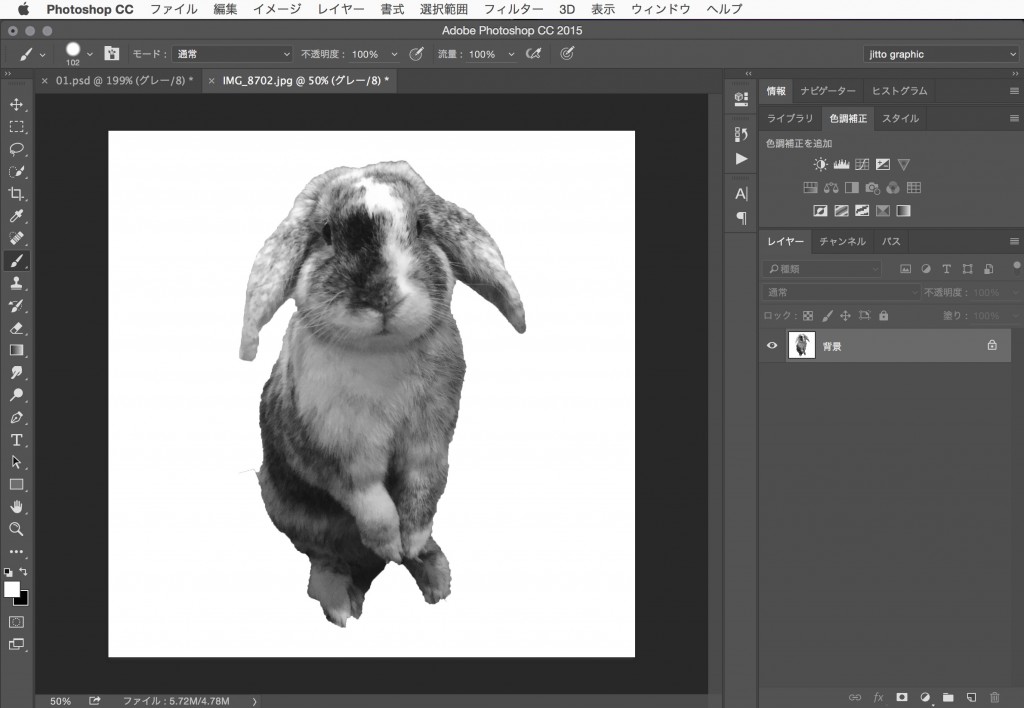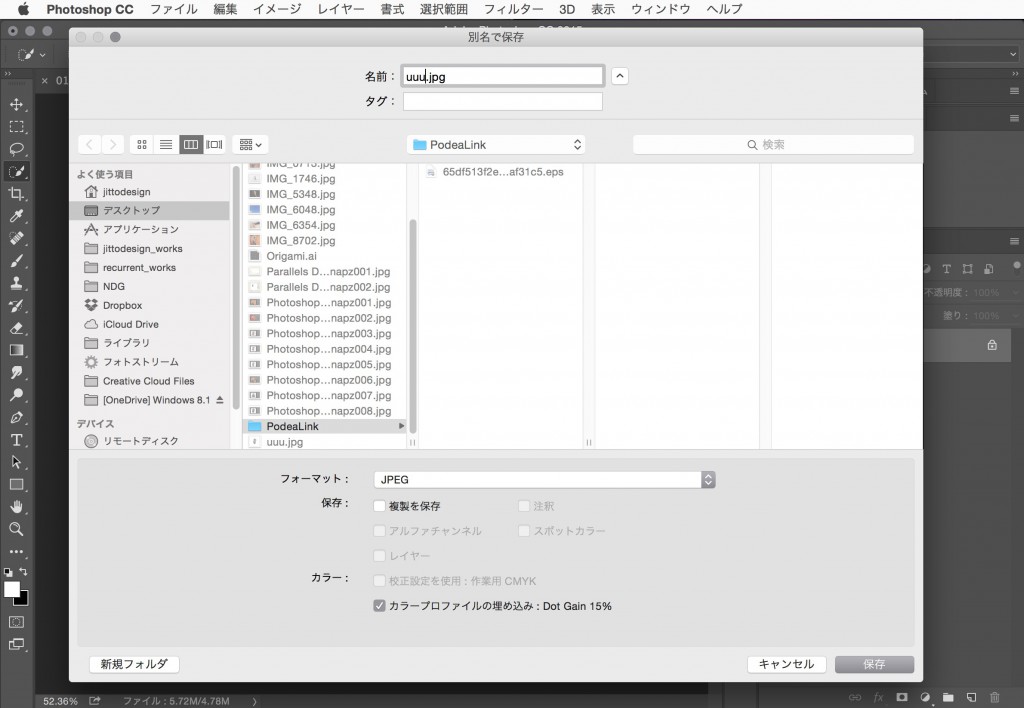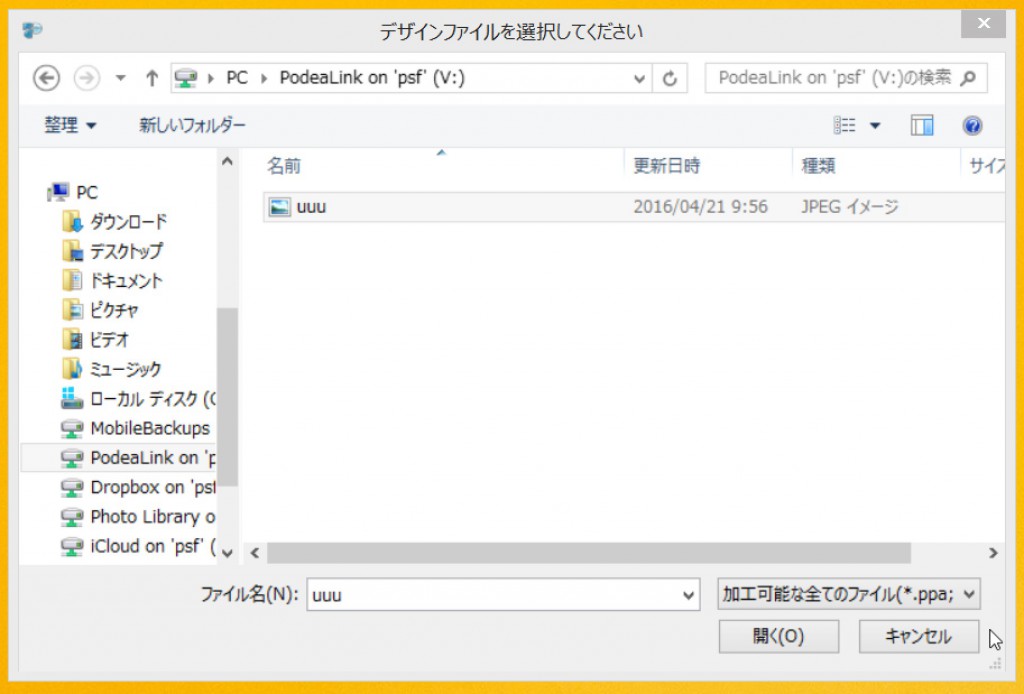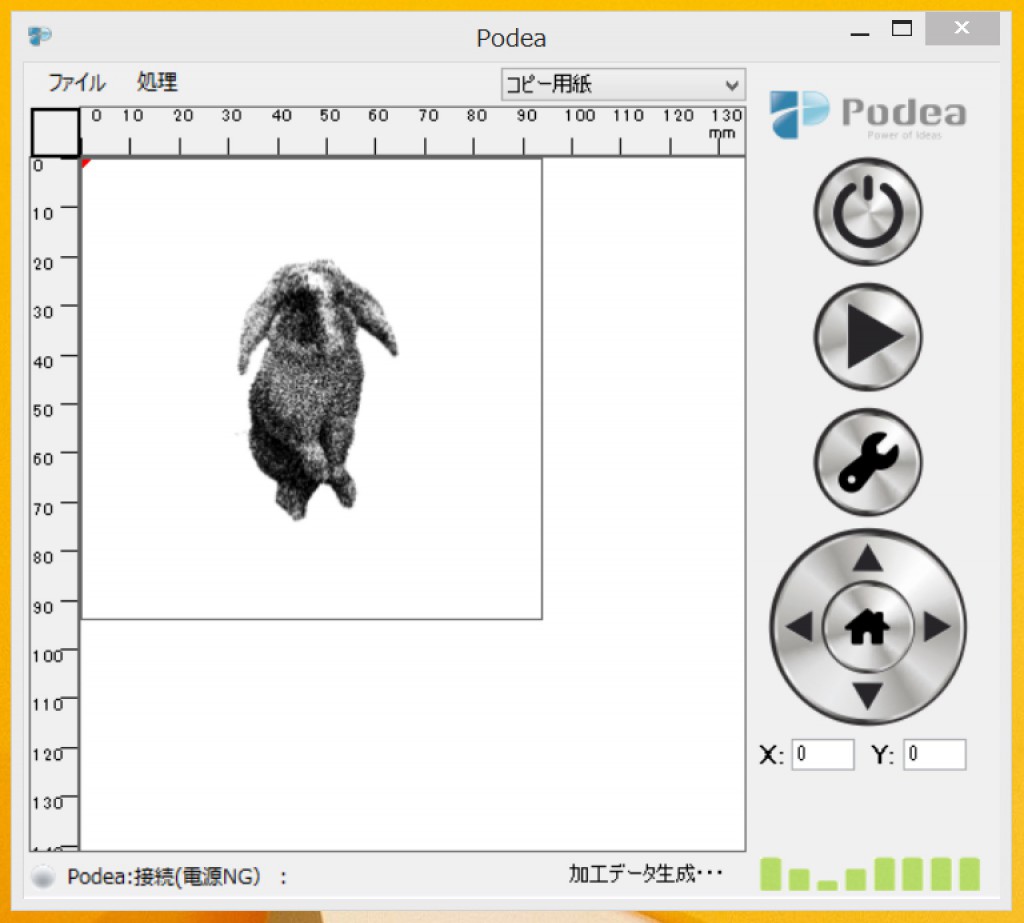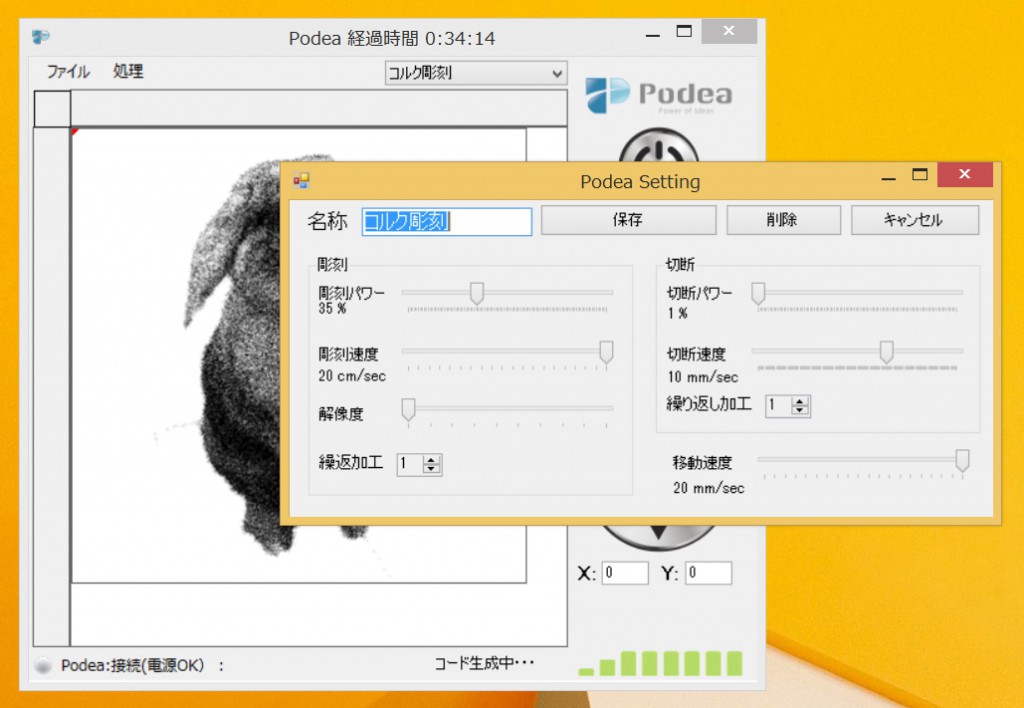画像データの準備
前回は、Illustratorで作ったベクタデータを元にレーザー彫刻のテストをしましたが、今回は画像データを元にレーザー彫刻をしてみました。彫刻に向いている画像も見当たらないので、今回は飼い兎のウーをモデルに使います。
画像データをPhotoshopで開きます。
画像解像度を500ppiに設定します。
今回は背景を抜きたかったので、ザックリとですがウサギの選択範囲を作りました。
選択範囲でマスクを掛けます。
レイヤーパネルで画像を統合します。
カラーモードを「グレースケール」に変換します。
さらにカラーモードを「モノクロ2階調」に変更します。誤差拡散法(ディザ)を用いました。
再びカラーモードを「グレースケール」に戻します。
データをJPEG形式で保存します。
Podea-01でのレーザー彫刻
保存したJPEGデータをPodeaソフトで開きます。
Podeaソフトに取り込まれました。
何度が試行錯誤しましたが、コルク素材は焦げやすいので出力を弱めて、速度も速めました。
Podea-01にコルクをセットして、レーザーヘッドの高さと材料の位置を調整します。
速度を上げたので、割と早く出来上がりました。
コルクは表面も粗いので、あまり綺麗には出来上がりませんね。画像も分かりづらかったかもしれません。最初は出力上げて速度を遅くしたら真っ黒になってしまいました。材料毎のデータ取りを繰り返していきたいと思います。
レーザー彫刻ですが、購入前に心配だったのはレーザーで材料を焼いた際の臭いだったのですが、排気ダクトのおかげもあってわずかに香ばしい臭いがする程度です。